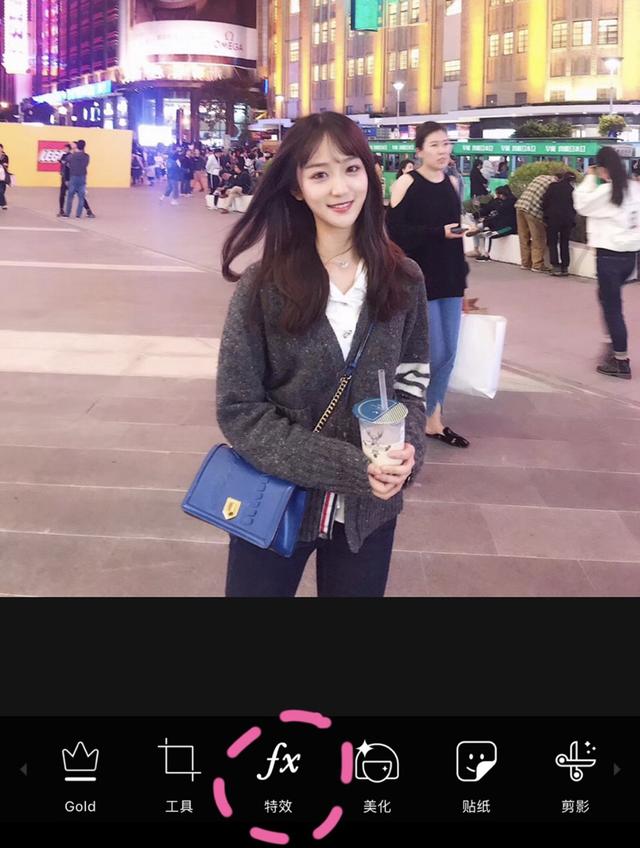最近票圈日常有更新手机拍照和后期调色处理,使用的多的APP主要是VSCO,也有不少朋友来咨询具体的使用方法,所以这周开始写关于这款APP的使用教程,从最先的基础篇往后开始介绍。
一、添加照片
点开VSCO后,会有这样的一个工作室页面,点击+符号就可以将我们手机相册中想处理的图片添加进来。
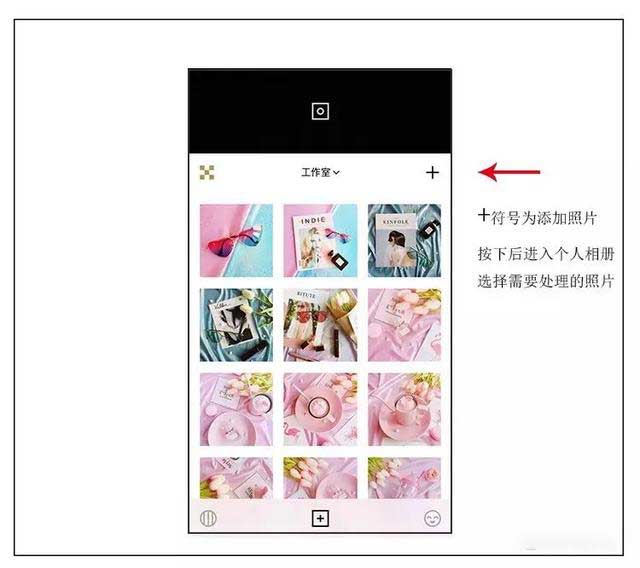
二、选择照片、滤镜选择
添加完图片后,我们就开始选择需要处理的照片,并且开始进入滤镜选择中。
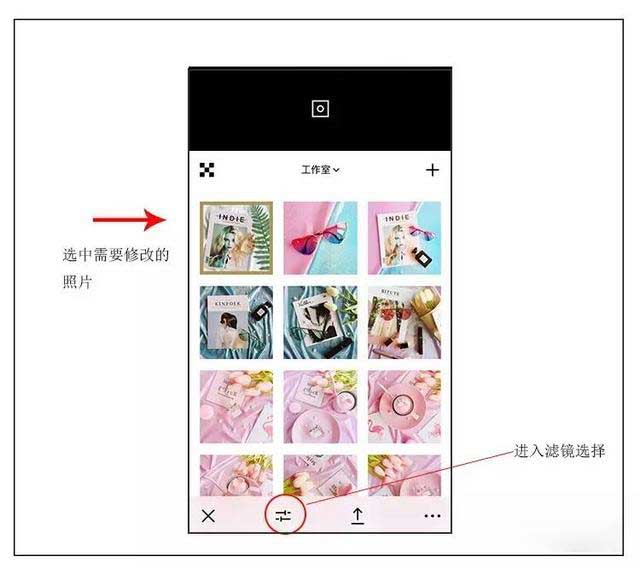
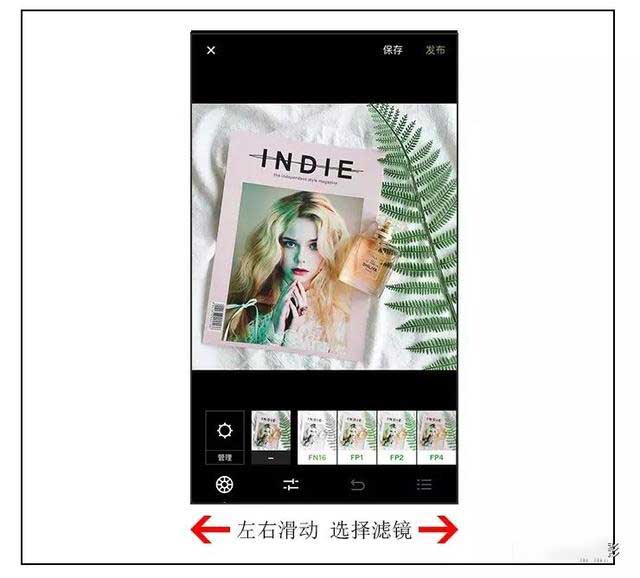
三、使用工具,进行细节参数调整
工具栏调整图片曝光不足等细节上的问题,如果刚刚开始对每个功能不是很熟悉,可以导入一张图片进行练习记忆。
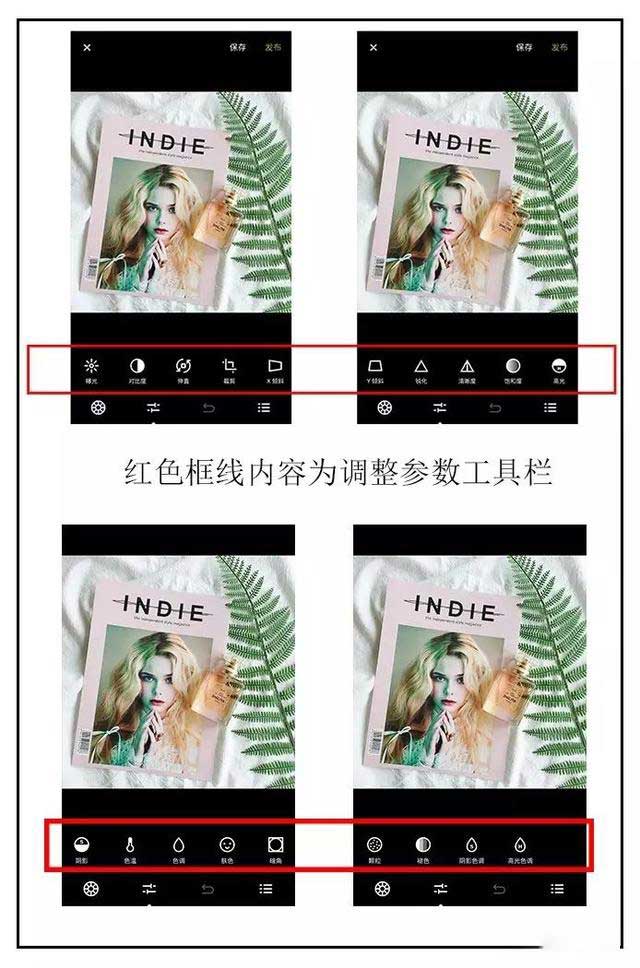
四、参数显示
在点击左边红圈的功能指示键,即可看到我们调整的参数显示。
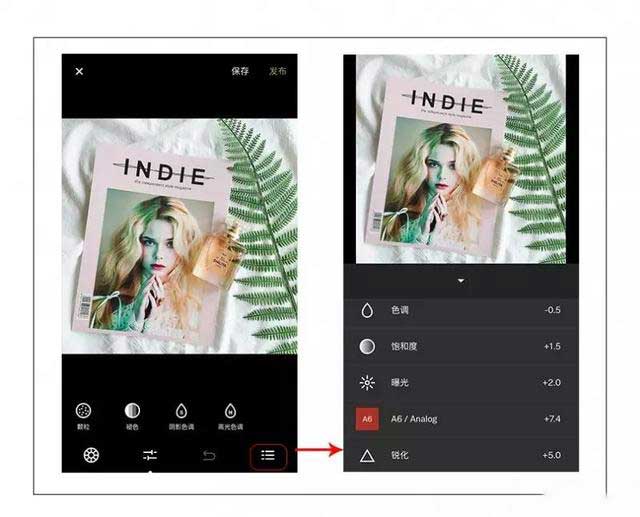
五、批量调色
点开处理好的图片,按左图圆圈的…出现菜单栏,选择复制,即可在打开另外一张图片粘贴参数处理,是一个很便捷快速的功能。
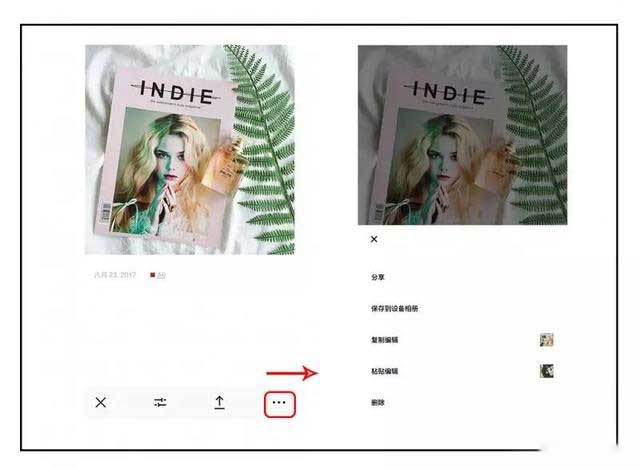
六、保存图片并且导出
在处理好一张照片后,觉得ok了,就点击左上角的保存即可。
保存后返回,再选择“…”这栏可以看到中间图的菜单(参照上条的图),继续保存图片到设备相册,出现图3的尺寸选择,这里建议原图尺寸。
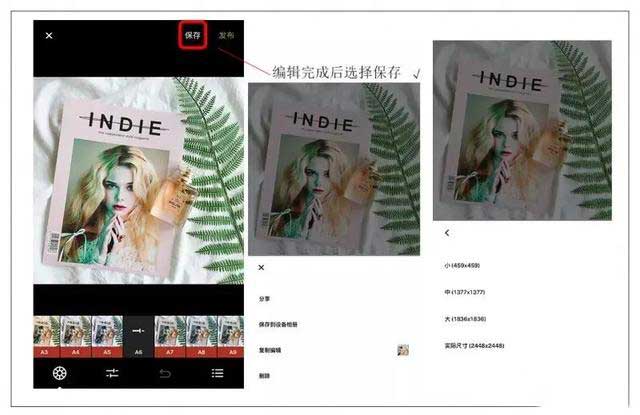
“VSCO手机图片处理后期思路”
那么,今天主要围绕后期调色思路来讲述怎么去处理拍照完成后的照片。一般前期照片完成后,可能会在细节上存在一些小问题。比如说曝光不足、图片有除了产品以外的东西出境、倾斜、颜色不够鲜艳等等。
(ps:当然这些也是前期可以拍照时候多留意尽量避免的)
◆ ◆ ◆
处理基本参数

第一步开始对上图的照片进行分析。
在这之前要明确一下,本次后期的风格定位。比如郁金香花+星星月亮背景布+黑白卡片页,整体是有些小清新的感觉,所以就定了基本的风格和色调。
加曝光、增加一点对比和饱和,是画面色彩感加强一点。
锐化可以提高清新度,一般处理照片我都习惯性加。如果喜欢唯美朦胧感的可以跳过锐化这个步骤。
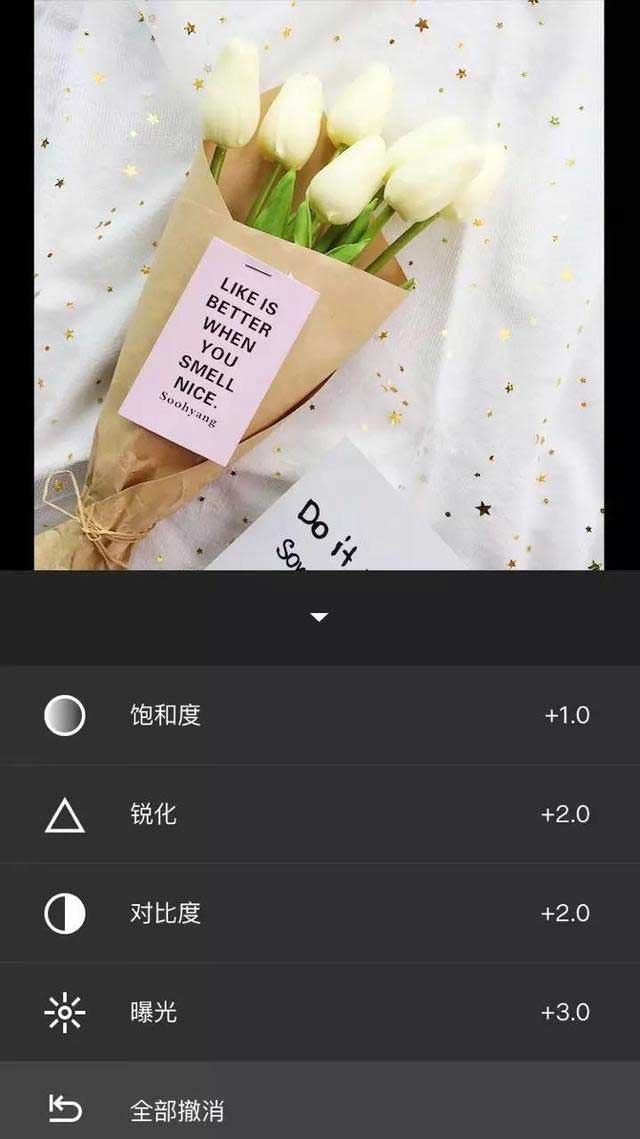
开始选择滤镜

如果开始对每款滤镜的属性不是很了解,有两个办法,一是看教程详解,二是多尝试。
这里我们可以选择用每个滤镜都试用一下,发现第二款FP1就挺适合的,然后点击进去调节强度/字符/温暖,强度加到6.4、字符温暖不需要动,整体差不多ok了。
复制拷贝
处理好上一张的照片后,我们开始复制编辑粘贴到我们拍的一个系列的图片上去。这样一组照片就很统一和谐了~

铛铛铛!!一组照片简单快速的完成了!

微信扫描二维码 获得VSCO会员账号
免费会员限量领取 先到先得